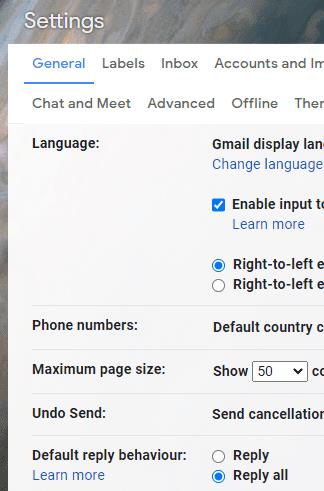Nešto što su mnogi ljudi vidjeli s e-poštom je klasična "odgovori-svi-pokalipsa". To se događa kada se savršeno legitimna e-pošta pošalje velikoj skupini ljudi, a zatim netko odgovori na poruku, ali slučajno odabere "odgovori svima", a ne samo "odgovori". “Odgovor” jednostavno postavlja pošiljatelja prethodne poruke kao primatelja odgovora, a druge primatelje treba dodati ručno. Međutim, "Odgovori svima" postavlja pošiljatelja i svakog primatelja prethodne poruke kao primatelja odgovora.
Problem s odgovorom na sve je to što funkcionira bez obzira na to jesu li tri osobe u niti poruke ili tri tisuće. E-pošta s velikim brojem primatelja već opterećuje poslužitelj e-pošte, ali ako netko odgovori svima, opterećenje se opet ponavlja. Nažalost, ljudi tada obično koriste odgovor na sve kako bi obavijestili osobu koja je odgovorila da je odgovorila na sve, a zatim se požalili da im se šalje neželjena e-mail poruka s mnogim odgovorima na sve poruke. Obično je teško ukloniti se iz razgovora, jer ne možete ukloniti svoj unos s popisa primatelja, to znači da ćete na kraju primati svaku poruku poslanu cijeloj niti, sve dok se kaos ne smiri. Ove oluje poruka mogu uključivati slanje tolikog broja e-poruka da se redovi slanja na poslužiteljima e-pošte zasićuju i sprječavaju slanje drugih legitimnih poruka. Odgovori svim nitima također mogu otkriti osobne podatke drugim korisnicima, kao što su adrese e-pošte, što može dovesti do novčanih kazni.
Prema zadanim postavkama, Gmail vam pokazuje opciju da samo odgovorite pošiljatelju grupne e-pošte. Možete kliknuti na ikonu s trostrukom točkom da odaberete "odgovori svima" ako to želite, ali se pretpostavlja da ćete općenito htjeti odgovoriti samo određenom pošiljatelju i da ako želite uključiti bilo koga drugog, to je dobro ih dodati ručno.
Postavite zadane opcije odgovora
Međutim, ako često stvarno trebate koristiti odgovor na sve, Gmail vam daje mogućnost da to postavite kao zadano ponašanje odgovora. Da biste to učinili, kliknite na ikonu zupčanika u gornjem desnom kutu, a zatim kliknite "Pogledajte sve postavke".

Kliknite na ikonu zupčanika, a zatim kliknite "Pogledajte sve postavke".
Na kartici "Općenito" u postavkama pronađite odjeljak "Zadano ponašanje odgovora" i kliknite radio gumb "Odgovori svima". Nakon što omogućite postavku, pomaknite se do dna stranice i kliknite "Spremi promjene".
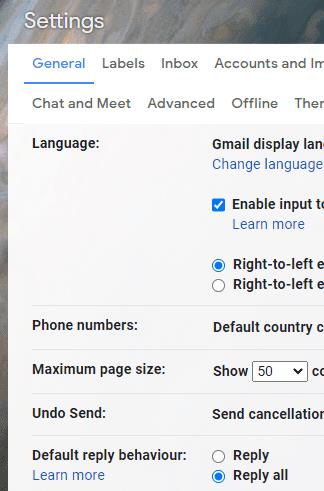
Kliknite radio gumb "Odgovori svima" u odjeljku "Zadano ponašanje odgovora".
Sada kada kliknete na "Odgovori", gumb će umjesto toga biti za "Odgovori svima". Samo pazite da upotrijebite "Odgovori" kada ne trebate odgovor slati svima.

Promjena ove postavke mijenja gumb "Odgovori" u gumb "Odgovori svima".